Comment ajuster la hauteur des lignes en fonction de la valeur des cellules dans Excel ?

Pour modifier la hauteur des lignes dans une feuille de calcul, la plupart d'entre nous pourraient utiliser la fonction Hauteur de ligne pour définir la hauteur de la ligne sélectionnée. Cependant, si vous avez une liste de nombres et que vous souhaitez maintenant définir la hauteur des lignes en fonction des valeurs des cellules comme le montre la capture d'écran suivante, comment pourriez-vous gérer cette tâche dans Excel ?
Ajuster la hauteur des lignes en fonction de la valeur des cellules avec un code VBA
 Ajuster la hauteur des lignes en fonction de la valeur des cellules avec un code VBA
Ajuster la hauteur des lignes en fonction de la valeur des cellules avec un code VBA
Il n'y a pas de méthode directe pour modifier plusieurs hauteurs de lignes en fonction de la valeur des cellules en une seule fois, mais avec le code VBA suivant, il peut vous aider à terminer cette tâche aussi rapidement que possible.
1. Maintenez les touches ALT + F11 enfoncées pour ouvrir la fenêtre Microsoft Visual Basic pour Applications.
2. Cliquez sur Insérer > Module, puis collez le code suivant dans la fenêtre Module.
Code VBA : Ajuster la hauteur des lignes en fonction de la valeur des cellules :
Sub rowheight()
'Updateby Extendoffice
Dim hgt As Variant
Dim WorkRng As Range
xTxt = ActiveWindow.RangeSelection.Address
Set WorkRng = Application.InputBox("please select the data range:", "Kutools for Excel", xTxt, , , , , 8)
For Each H In WorkRng
If H.Value > 15 Then
hgt = H.Value
H.EntireRow.Select
Selection.rowheight = hgt
End If
Next H
End Sub
3. Appuyez ensuite sur la touche F5 pour exécuter ce code, et une boîte de dialogue apparaît pour vous rappeler de sélectionner les cellules dont vous souhaitez définir la hauteur des lignes en fonction des valeurs des cellules, voir capture d'écran :
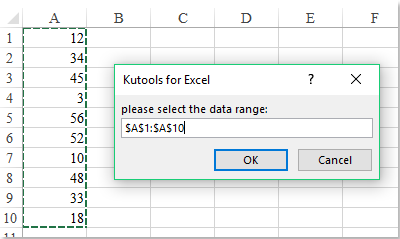
4. Puis cliquez sur le bouton OK, la hauteur des lignes a été modifiée en fonction de la valeur des cellules comme suit :

Remarque : Dans le code VBA ci-dessus, Si H.Value > 15 Alors indique que si la valeur de la cellule est supérieure à 15, la hauteur de la ligne sera modifiée ; si la valeur de la cellule est inférieure à 15, la hauteur de la ligne restera à la hauteur par défaut. Vous pouvez le changer selon vos besoins.
Meilleurs outils de productivité pour Office
Améliorez vos compétences Excel avec Kutools pour Excel, et découvrez une efficacité incomparable. Kutools pour Excel propose plus de300 fonctionnalités avancées pour booster votre productivité et gagner du temps. Cliquez ici pour obtenir la fonctionnalité dont vous avez le plus besoin...
Office Tab apporte l’interface par onglets à Office, simplifiant considérablement votre travail.
- Activez la modification et la lecture par onglets dans Word, Excel, PowerPoint, Publisher, Access, Visio et Project.
- Ouvrez et créez plusieurs documents dans de nouveaux onglets de la même fenêtre, plutôt que dans de nouvelles fenêtres.
- Augmente votre productivité de50 % et réduit des centaines de clics de souris chaque jour !
Tous les modules complémentaires Kutools. Une seule installation
La suite Kutools for Office regroupe les modules complémentaires pour Excel, Word, Outlook & PowerPoint ainsi qu’Office Tab Pro, idéal pour les équipes travaillant sur plusieurs applications Office.
- Suite tout-en-un — modules complémentaires Excel, Word, Outlook & PowerPoint + Office Tab Pro
- Un installateur, une licence — installation en quelques minutes (compatible MSI)
- Une synergie optimale — productivité accélérée sur l’ensemble des applications Office
- Essai complet30 jours — sans inscription, ni carte bancaire
- Meilleure valeur — économisez par rapport à l’achat d’add-ins individuels